Если у Вас не один, а два или несколько почтовых ящиков, то для удобства можно настроить пересылку почты с одного аккаунта на другой. Рассмотрим, как настраивается пересылка почты Яндекс.
Шаг 1. Находясь в своей почте ….@yandex.ru, найдите в правом верхнем углу вкладку НАСТРОЙКИ:
Все картинки увеличиваются при нажатии.

Шаг 2. Далее перейдите в пункт ПРАВИЛА ОБРАБОТКИ ПОЧТЫ:

Шаг 3. Чтобы настроить пересылку почты с Яндекса на другой почтовый ящик, необходимо СОЗДАТЬ ПРАВИЛО:

Шаг 4. Нажмите на ИЗМЕНИТЬ условие к каким письмам применять правило пересылки. Советую применять ко всем письмам, кроме спама с вложениями и без вложений:
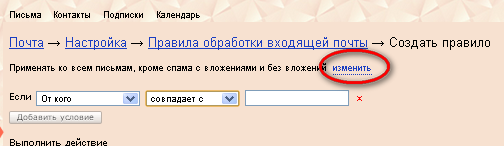
Шаг 5. Укажите email пересылки, куда будут направлены письма с этого ящика. Задайте НАЗВАНИЕ пересылки и нажмите СОЗДАТЬ ПРАВИЛО:

Шаг 6. Правило создано, т.е. пересылка почты с Яндекса оформлена и можно создать следующее правило, если есть такая необходимость:

Шаг 7. Автоматическая пересылка писем оформлена, но для того, чтобы она заработала необходимо ее подтвердить, пройдя по ссылке в новом письме, пришедшем на email пересылки, который указали, создавая правило:

Шаг 8. Вы вернетесь в Правила обработки почты Яндекса. Нажмите на кнопку ВКЛЮЧИТЬ ПРАВИЛО:

С этого момента пересылка почты Яндекс заработает. Особенно важно настроить пересылку в почтовых ящиках корпоративной почты для домена на Яндексе:

Гораздо проще настроить Gmail и Mail.ru пересылку.
Сохраните полезный совет:


